この記事を読むのに必要な時間は約 4 分です。
昨日届いたばかりのIPoE対応ルーター「TP-Link AC2600」。こちらルーター早速使ってみたんですが思った以上に接続設定などスタートアップが簡単にできて快適にインターネットを楽しんでいます。
ただ、購入した直後はIPv6に対応してないのでPCorアプリでIPv6接続可能にさせる必要があります。ちゃんとIPv6に接続されてるのかを確認する為に「あなたのIPv6をテストしましょう。」というサイトへいき接続テストをしてみました。
するとこのようなテスト結果になったのできちんとIPv6で接続がされてることが確認できました。
TP-Linkのルーターは初購入でしたので不安もあったんですが、一応接続できたのでシェアしたいと思います。
TP-LinkのルーターをIPv6接続に対応するには
まずTP-Linkを購入後にブラウザ画面より「http://192.168.0.1/」を検索します。するとルーター初期設定が出てきますのでそちらを完了させます。
この時に接続設定を「PPPoE」にしておきます。
IPv6プラスというカテゴリーがありますが自身のプロバイダーでIPv6プラスという名前で契約してない場合は接続ができなくなり、インターネット通信が不可となりますので自身で契約したプロバイダーのPPPoEで設定する必要があります。
一通り設定が完了したら、IPv6を接続する為の設定にいきます。設定方法は、
上のメニューより「詳細設定」を開きます。
次に左のメニュー画面より「IPv6」をクリックします。IPv6カテゴリーの中にある「インターネット」のカテゴリーから「IPv6」にチェックをいれます。
次にインターネット接続タイプを「パススルー(ブリッジ)」に変更。これで右下にある「保存」を押せば設定は完了です。
以上でTP-LinkのルーターをIPv6に接続させる為の設定は完了となります。
設定でインターネット接続タイプの欄に「6 to 4 トンネル」とありますが、「IPv4 over IPv6」の設定となります。ASAHIネットの場合は「IPv6」だけではなくここ最近「IPv4 over IPv6」のサービスも開始したようです。参照:https://asahi-net.jp/service/ftth/ipv6/4over6.html
こちらはIPv6を対応しているPCから回線速度をチェックしたら
150Mbps前後だったのが230Mbpsと安定して速度がでるようになりました。
IPv6は混雑がしにくい通信技術なので今後はIPv6対応のルーターだったり
IPoE対応のルーターが出てくれることでしょう。


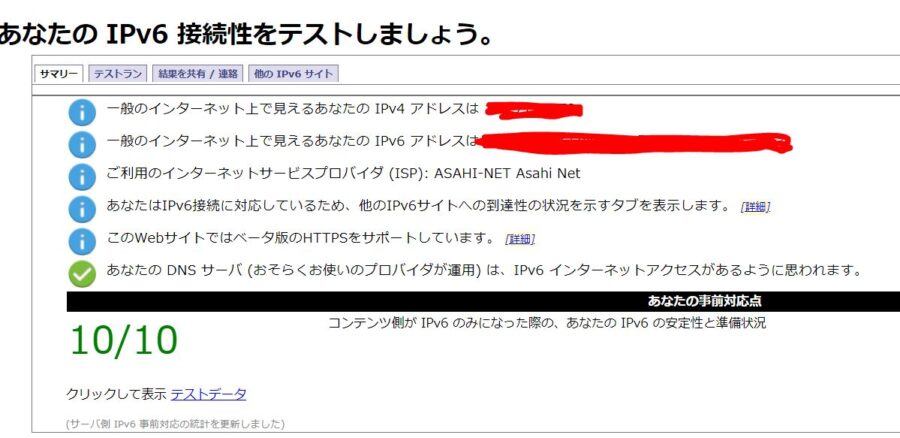
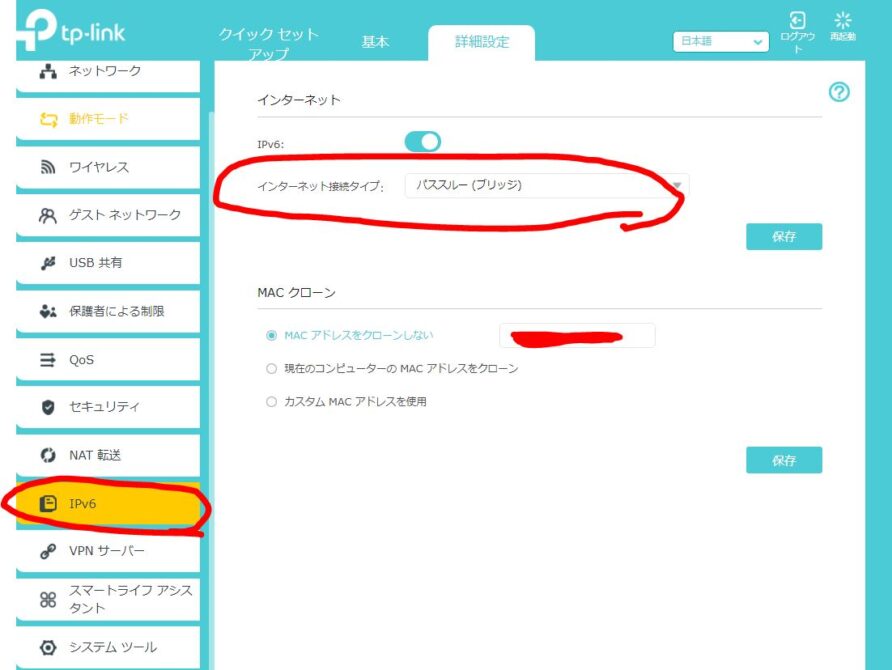
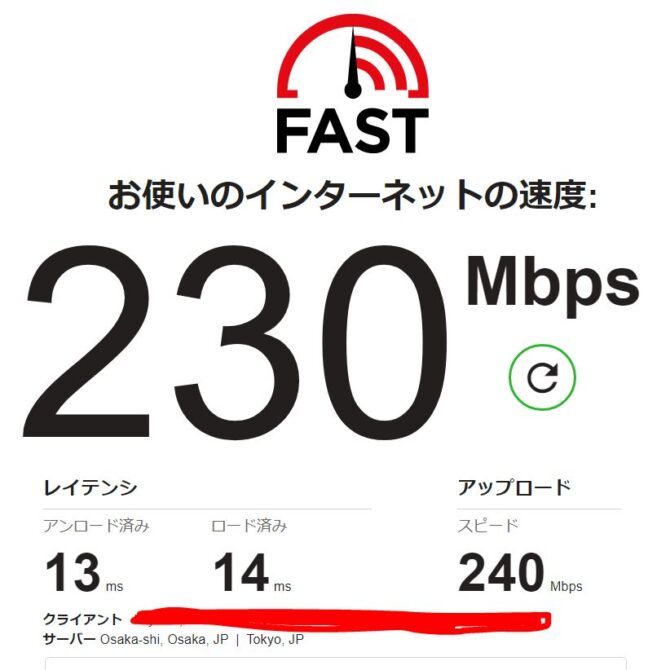



コメント